Det kan ske, at en kunde ikke læser fakturaen ordentligt og i den forbindelse overfører et beløb, der er højere end det beløb, der er angivet på fakturaen. Hvis det sker, så skal du lave en tilbagebetaling til kunden.

Denne artikel vil gøre dig klogere på, hvad du skal gøre, hvis en kunde betaler for meget for en faktura. For at gøre det nemmere vil vil tage udgangspunkt i et eksempel, som vil guide dig igennem de forskellige trin, der skal til for at fikse denne fejl og få din bogføring til at stemme.
Hvornår kan en faktura blive overbetalt?
Det der ofte sker, når en faktura bliver overbetalt er, at en kunde læser fakturaen forkert. Kunden læser eksempelvis, at der på fakturaen står 4700 kr. i stedet for 4500 kr. Det kan også ske, hvis kunden bare indtaster det forkerte tal, når pengene skal betales.
Hvordan får jeg styr på min bogføring, når en kunde har betalt for meget?
Der vil nu komme en guide til, hvordan du sikrer dig, at din bogføring er korrekt, når du skal lave en tilbagebetaling. Når du har fulgt guiden, skal du sikre dig følgende:
- At kunden har betalt det korrekte beløb
- At fakturaen er markeret som 'Betalt'
- At du har lavet en tilbagebetaling for det korrekte beløb
- At du har dokumenteret tilbagebetalingen korrekt i Debitoor
Lad os komme til sagen!
1. Bekræft at kunden har betalt for meget
Hvis en kunde kontakter dig med sådan et problem, eller hvis du selvopdager fejlen, skal du kigge på både fakturaen og din bankkonto. Når du har tjekket, om der rent faktisk er tale om en fejl i betalingen, skal du i gang med at fikse problemet. For at forklare processen, kan vi tage udgangspunkt i nedenstående faktura som et eksempel.
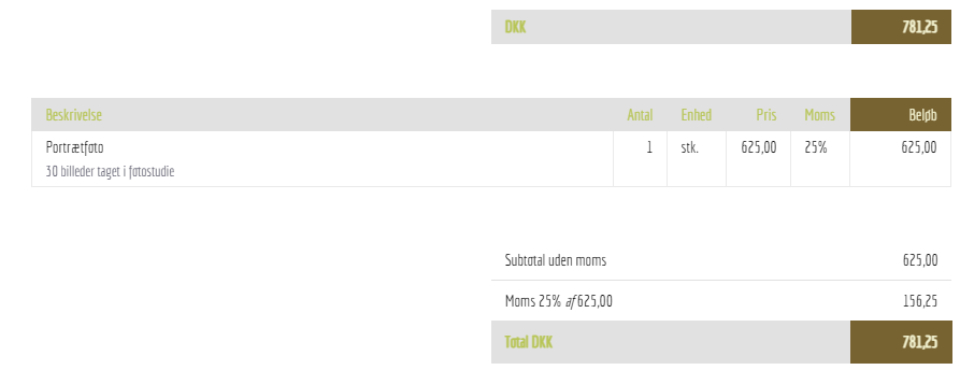
Denne faktura er på 781,25 kr. inkl. moms, men den er blevet fejllæst som 937,50 kr. (Prisen inkl. moms + momsbeløbet ovenfor). Kunden har derfor betalt 937,50 kr og ikke 781,25 kr.
2. Match fakturaen med overbetalingen
Selvom at fakturaen kun er på 781,25 kr., og kunden har overført 937,50 kr., skal du stadig matche fakturaen med betalingen.
Det kan du gøre på to måder:
- Du kan åbne fakturaen og klikke på 'Tilføj betaling'. Du kan nu åbne den konto, hvor betalingen er kommet ind på og vælge den transaktion, der er overbetalingen for fakturaen. I dette tilfælde skal du matche fakturaen med en betaling på 937,50 kr.
- Du kan også gå til fanen 'Bank' og finde transaktionen her. Du skal klikke på transaktionen og vælge, at det er en betaling for en faktura. Du vil nu se en liste af fakturaer, og her skal du vælge den rigtige faktura
Lige så snart at du har matchet betalingen med fakturaen, vil din faktura stå som 'Betalt'.
3. Redegør for overbetalingen
Når du har matchet betalingen med en faktura, der er mindre, end hvad du rent faktisk har modtaget, så vil transaktionen stå som 'Delvis betalt'. Fordi at kunden har betalt for meget, er der 156,25 kr., der ikke er redegjort for (937,50 kr. - 781,25 kr.).
Derfor skal du registrere de 156,25 kr. som 'Andre indtægter'. Du skal blot klikke på betalingen, der er markeret med 'Delvis', vælge 'Mere' og så 'Andre indtægter'. Det resterende beløb vil så blive kategoriseret som ekstra penge, der ikke kan blive matchet med fakturaen.
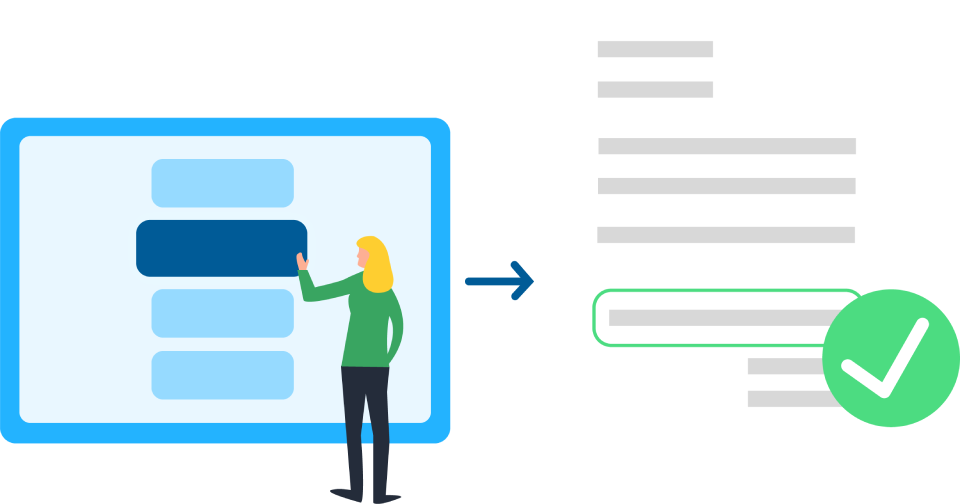
Lige så snart at du har valgt 'Andre indtægter', kan du vælge hvordan du vil kategorisere denne betaling. Det er bedst at lade denne kategori være 'Andre indtægter' og så skrive i beskrivelsen, at det var en overbetaling for en faktura og evt. angive det specifikke fakturanummer. Ved at skrive en kort beskrivelse gør du det også nemmere for dig, når du engang i fremtiden går tilbage og ser på dit regnskab og undrer dig over, hvor de penge går fra.
Efter at du har udfyldt detaljerne for overbetalingen, så vil hele betalingen stå som matchet/afstemt. Hvis du så åbner din fane 'Fakturaer' og vælger 'Andre indtægter', vil du kunne se din transaktion på det overskydende beløb. I denne fane vil du kunne se alle de indtægter, der ikke kan matches til en faktura.
4. Lav en kreditnota
Nu hvor du har bogført den ekstra betaling korrekt, skal du lave en kreditnota, der skal redegøre for tilbagebetalingen på 125 kr. til kunden. I stedet for at lave en kreditnota der er koblet til fakturaen, som man normalt ville gøre, skal dette være en "selvstændig" kreditnota, da det er en særlig indtægt/udgift.
Det er vigtigt, at du opretter kreditnotaen uden tilkobling til fakturaen. Denne faktura er allerede blevet markeret som fuldt betalt. Tilbagebetalingen er separat, og det skal kreditnotaen også være.
For at lave en kreditnota, der ikke er koblet til en faktura, skal du gå til 'Fakturaer' og så vælge 'Kreditnota'. Her skal du vælge 'Ny kreditnota' og udfylde oplysningere og skrive at der er tale om en overbetaling på 125 kr.
5. Match kreditnotaen med tilbagebetalingen
Din kreditnota vil ikke blive matchet automatisk, og du skal derfor manuelt matche kreditnotaen med betalingen.
I dette tilfælde fakturerede du for 781,25 kr., men du modtog 937,50 kr. Du skal derfor returnere de 156,25 kr., og de vil stå som -156,25 kr. i din bankkonto.
For at matche kreditnotaen med denne transaktion er der igen to måder at gøre det på:
- Du kan åbne kreditnotaen og klikke på 'Tilføj betaling'. Du skal nu finde betalingen, der er den tilbagebetaling, som du har givet og klikke 'Gem'.
- Du kan gå til 'Bank' og finde det beløb, du har tilbagebetalt. Du skal klikke på transaktionen og markere, at det er en betaling for en kreditnota.
De sidste skridt færdiggører processen og betyder, at din kreditnota er blevet matchet med den tilbagebetaling, du har givet.
Har jeg bogført for overbetalingen korrekt?
Ved at følge de trin du har læst indtil nu, vil du bogføre for tilbagebetalingen på en korrekt måde, uden at der går ged i bogføringen. Efter hvert trin er det vigtigt at tjekke statussen for de forskellige dokumenter, som vi har beskrevet oven for.
I slutningen af processen skulle du meget gerne have:
- En faktura der er fuldt betalt og som er markeret som 'Betalt'
- En kreditnota der er fuldt betaling og som er markeret som 'Afstemt'
- En post med 'Anden indtægt'
